交差
交差チェック機能のコンフィギュレーション。
GUI Default Settings
- tolerance
- フィルタリングする交差の深さ。この値を下回っている交差は、PowerPointで報告されません。
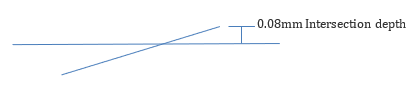
図 1. - slide-number
- 開始番号がPowerPointファイルの右上に表示されます。

図 2. - report
- レポート出力パス用の初期ディレクトリ。
- action
- 実行するユーザーアクションタイプ。
- Check
- レポートなしで交差チェックのみが実行されます。
- Report
- 過去のチェックから、レポートのみが生成されます。
- 両方
- チェックとレポート生成が続けて実行されます。
- mode
- 実行タイプ用のデフォルトオプション。
- interactive
- チェックはフロントグラウンドHyperWorksセッションで実行されます。
- background
- チェックはバックグラウンドHyperWorksセッションで実行されます。自動再起動が実行されます。エラーが発生した場合は、エラーがブラウザに“Crash”キーワードとして表示されます。
- logic
- チェックに使用されるアルゴリズム。
- allcomp
- すべてのパートがインポートされ、チェックが実行されます。“loop”ロジックより高速ですが、高性能なPCハードウェアが必要です。
- subsystem
- 2つのサブシステム間でチェックが実行されます。2つ以上のサブシステムがツリーから選択されたり、アセンブリレベルのオプションを介して選択された場合は、すべてのパートがチェックされます。1つのサブアセンブリがツリーまたはアセンブリから選択された場合、レベルは0です。
- Clearance_Zone (CL)
- 交差チェック中に、隙間値がCADデータに割り当てられます。この値の半分がCADデータの両側に割り当てられます。この値を増やすと、実行時間が長くなる可能性があります。
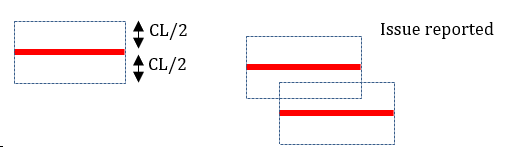
図 3.
Filter Settings
- revision-check
- このオプションがONの場合は、新しい改訂CADデータとその周囲のCADデータの交差がチェックされます。このオプションがOFFの場合は、改訂に関係なくすべてのCADパートがチェックされます。
- revision-folder
- 改訂CADデータを選択するための初期ディレクトリ。そのファイル名が、選択されたフォルダー内のファイルと比較されます。CADファイルが置換され、そのパートの改訂フラグがオンになります。
- body-type
- 名前に基づく特別な処理。
- METAL-METAL
- METALフォルダー内のすべてのパートがチェックされます。
- TRIM-TRIM
- TRIMフォルダー内のすべてのパートがチェックされます。
- METAL-TRIM
- METALフォルダーとTRIMフォルダー全体のパートがチェックされます。METALフォルダーまたはTRIMフォルダー内ではチェックが実行されません。
- Max-number-solids
- パート内部のソリッドCADの数がこの数値を上回っている場合、パートがチェックで考慮されません。これは、ソリッドスポット溶接やハーネスケーブルに対するチェックを回避するために行われます。
- loopLimit
- この値が0の場合は、2つのパートが比較されます。0より大きい場合は、1つのHyperWorksセッションで、指定された数のパートが一度に読み込まれ、比較が実行されます。
- min-areapercent
- チェックで考慮される必要のあるパートの最小面積。面積がこの値を下回っているパートはチェックで無視されます。これは、適切な名前やパート番号が付いていない小さいパートを回避するために実施されます。
- min-Diagonal-BBox
- チェックで考慮される必要のあるパートの最小境界ボックス対角線長さ。対角線の長さがこの値を下回っているパートはチェックで無視されます。これは、適切な名前やパート番号が付いていない小さいパートを回避するために実施されます。
- bbox-view
- チェックとレポートの実行後に、各パートの境界ボックスが参考用としてHyperWorksグラフィックスに表示されます。両方のCADまたはFEが同じ場所にあるのか、同じサイズなのかをチェックできます。
- Grey box
- CPUの数を示します。
- Green box
- パートの境界ボックスを示します。
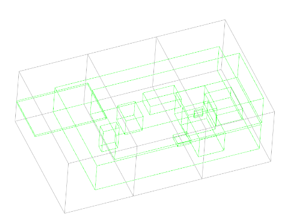
図 4.